excel电子表格函数公式大全 对Excel表格中公式进行命名并使用命名公式来进行计算的方法
excel电子表格函数公式大全 对Excel表格中公式进行命名并使用命名公式来进行计算的方法,前天刚学习了一个excel的新技术,叫“excel电子表格函数公式大全”授课老师对我们说,这一技术的专业全称为“excel电子表格函数公式大全 对Excel表格中公式进行命名并使用命名公式来进行计算的方法”今天宝宝把这个技术分享给大家,不用谢哦~
在Excel工作表中,用户可以对经常使用的或比较特殊的公式进行命名,这样在以后需要使用该公式的场合可以直接使用其名称来引用该公式。下面介绍了对Excel表格中公式进行命名并使用命名公式来进行计算的方法。
1、打开“公式”选项卡,在“定义名称”组中单击“定义名称”按钮上的下三角按钮,在打开的下拉列表中选择“定义名称”选项,如图1所示。
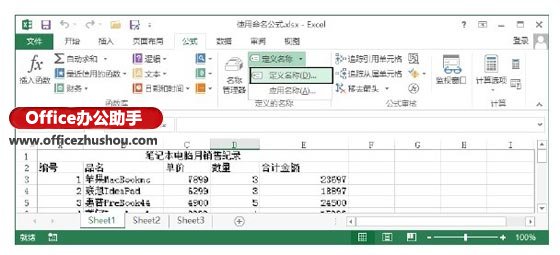
图1 选择“定义名称”选项
2、打开“新建名称”对话框,在“名称”文本框中输入公式名称,在“备注”文本框中输入公式的备注信息,在“引用位置”文本框中输入公式或函数所在的地址,这里输入求和的单元格地址,如图2所示,完成设置后单击“确定”按钮关闭对话框。
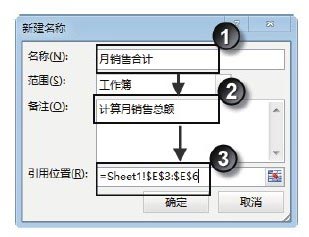
图2 “新建名称”对话框
3、在工作表中选择需要使用公式的单元格,在编辑栏中输入“=”,然后输入公式名称,如图3所示。完成输入后按“Enter”键,公式即被引用,单元格中会显示公式计算结果,如图4所示。
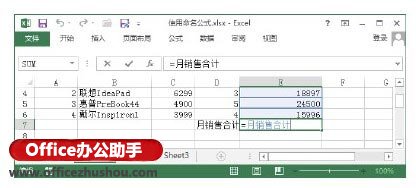
图3 输入公式名称
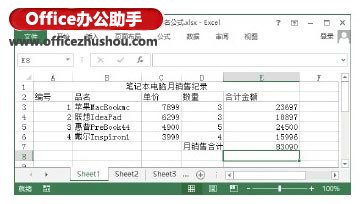
图4 显示公式计算结果
本文已经收录至:《Office 2013应用技巧实例大全》 - Excel2013应用篇
以上就是excel电子表格函数公式大全 对Excel表格中公式进行命名并使用命名公式来进行计算的方法全部内容了,希望大家看完有所启发,对自己的工作生活有所帮助,想要了解更多跟excel电子表格函数公式大全 对Excel表格中公式进行命名并使用命名公式来进行计算的方法请关注我们优词网!




 400-685-0732
400-685-0732
